5个实用的技巧,助力提高Excel中工作效率
Excel的广泛应用使得掌握其中的技巧成为一个重要的职业技能。无论您是一个新手还是一个有经验的用户,学习一些提高工作效率的技巧都能够帮助您更快速、更准确地完成任务。下面是一些实用的技巧,可以帮助在Excel中提高工作效率。

一、快捷键的熟练运用
快捷键是Excel高效操作的基础。熟练掌握一些常用快捷键可以大幅度减少鼠标点击次数,从而提高工作效率。例如:
1、Ctrl+C 和 Ctrl+V:快速复制和粘贴内容。
2、Ctrl+Z:撤销上一步操作,对于避免误操作非常有用。
3、Ctrl+F:打开查找对话框,迅速定位特定数据。
4、Ctrl+Shift+方向键:快速选中一列、一行或整个数据区域。
5、Alt+=:快速求和,选中需要求和的单元格区域后按下此快捷键,即可在下方或右侧自动插入求和公式。
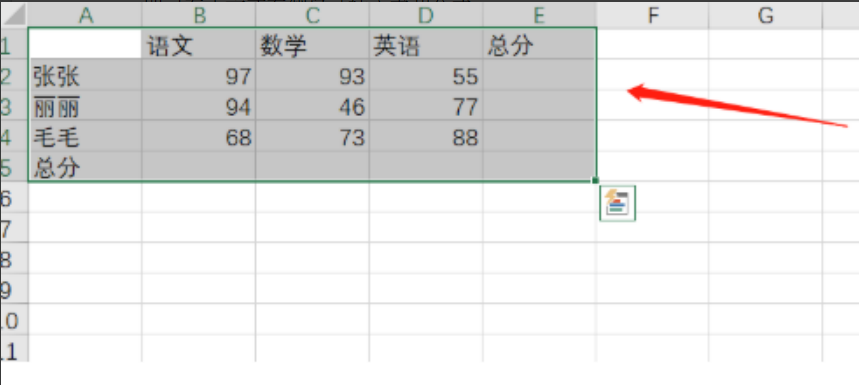
此外,自定义快捷键也是提高效率的好方法。通过“文件”>“选项”>“自定义功能区”>“键盘快捷方式自定义”,你可以根据自己的习惯为常用宏或功能设置专属快捷键。
二、数据验证的巧妙应用
数据验证功能不仅能帮助确保输入数据的准确性和一致性,还能有效减少错误输入。通过设置数据验证规则,你可以限制用户输入特定类型的数据(如数字、日期或文本),甚至可以创建下拉列表供用户选择,从而避免手动输入的繁琐和错误。
例如,在员工信息表中,你可以为“性别”列设置一个包含“男”和“女”选项的下拉列表,这样用户只需点击选择即可,既快捷又准确。同时,通过“输入信息”和“出错警告”选项,你还可以为用户提供输入指导和错误提示,进一步提升数据录入的质量。
三、表格转置
有时候,我们需要将做好的表格转个方向,可以通过表格转置功能来完成。
先复制表格,然后在目标单元格【右键】-【选择性粘贴】-【转置】就可以了。
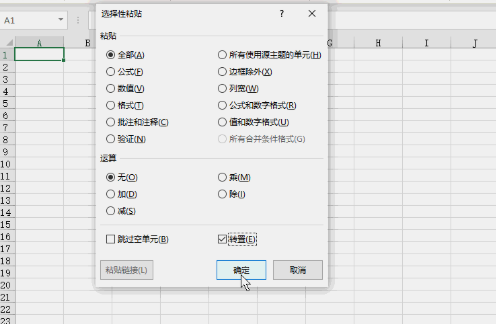
四、数据分类汇总
如何快速的将数据进行分类汇总呢?只需简单几步就能轻松搞定。
首先,将鼠标定位到“部门”单元格,然后【数据】-【排序】排序一下;然后选中整个数据区域【数据】-【分级显示】-【分类汇总】确定即可。
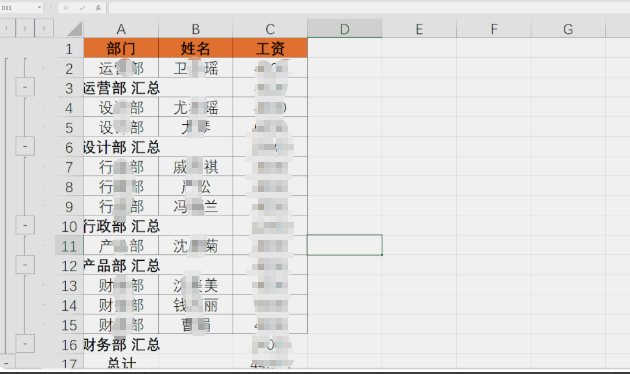
五、限制编辑
保护表格中的数据进行修改,可以这样做,点击excel中的审阅 – 保护工作表,输入密码。这样设置之后,其他人都不能修改excel中的数据了
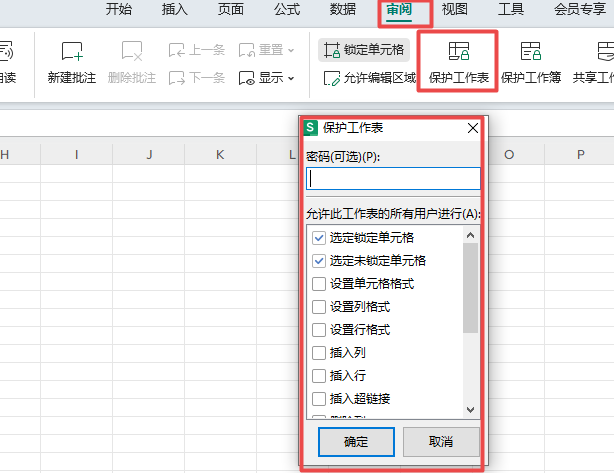
设置了密码一定要记住密码,忘记了密码就无法撤销保护也就无法编辑工作表了。如果想要解密,可能需要使用工具帮助我们解密保护,如:PassFab for Excel工具中移除Excel限制功能,导入excel文件支持无密码解密工作表保护








